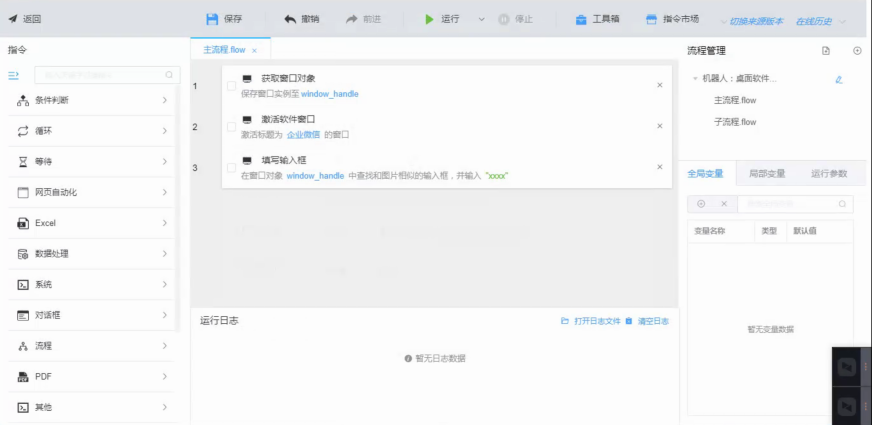最近更新时间:2021-12-07
非网页元素被统称为桌面软件,本章节主要了解在RPA工作台在桌面应用中如何使用桌面自动化操作。
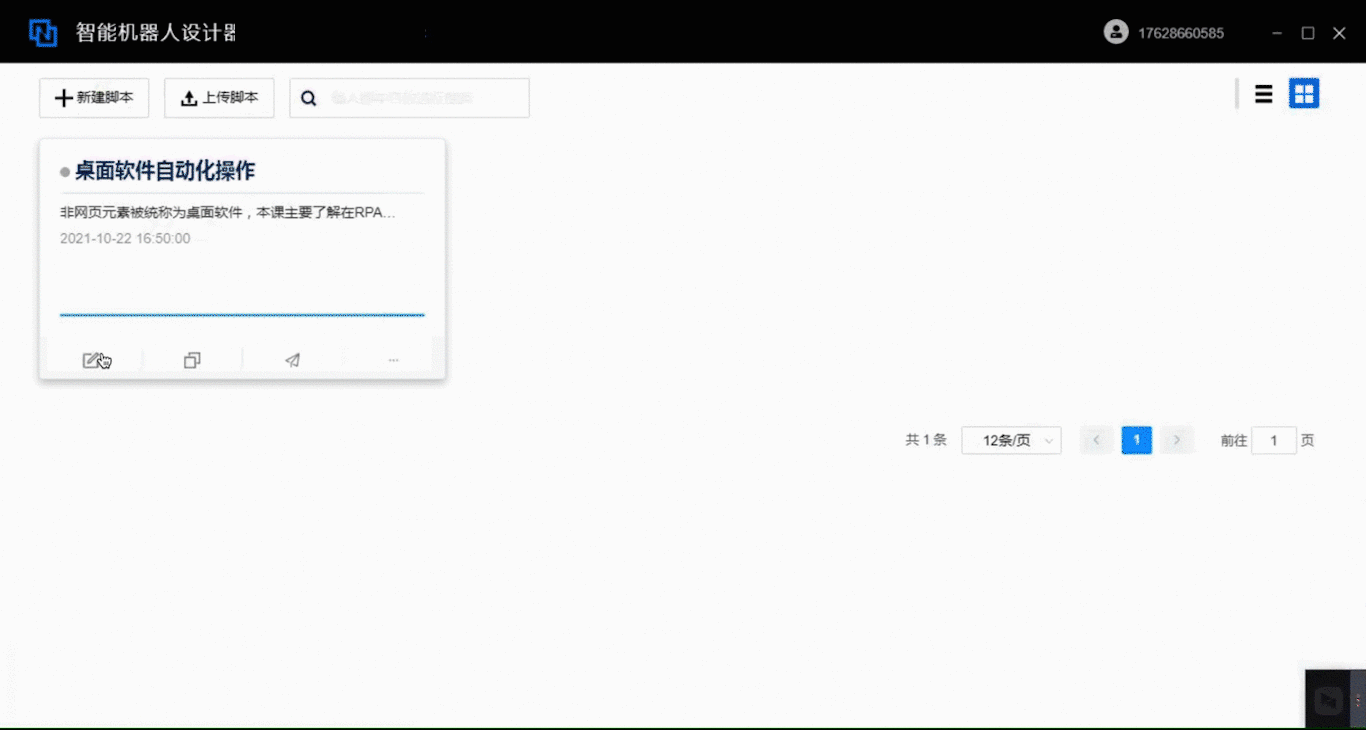
软件:获取软件窗口对象
元素:选择捕获的软件元素
操作:选择合适的操作指令
总结成一句话为:打开某某软件,选择此软件上的某某元素,进行某某操作。
获取软件窗口对象的方式一共有四种:
第一种:通过窗口标题或类型名
第二种:通过当前激活窗口
第三种:通过窗口句柄
第四种:通过桌面
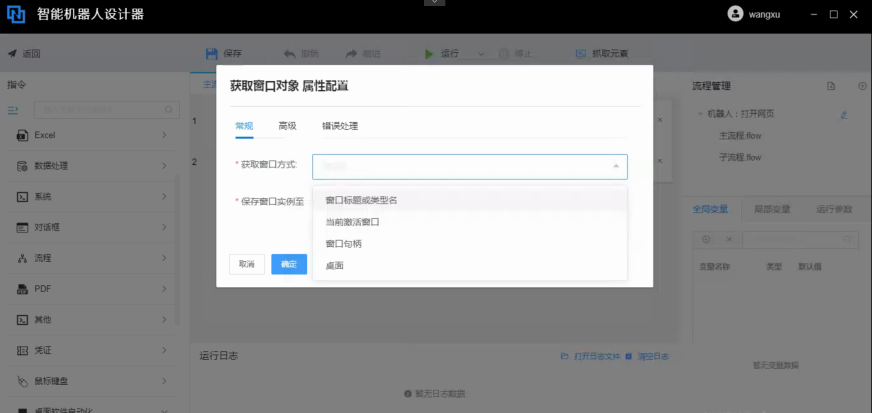
第一步:进入任何带有操作目标这一字段的指令项,选择抓取的窗口对象,点击新增元素,选择对软件元素的获取。当前以填写输入框为例。
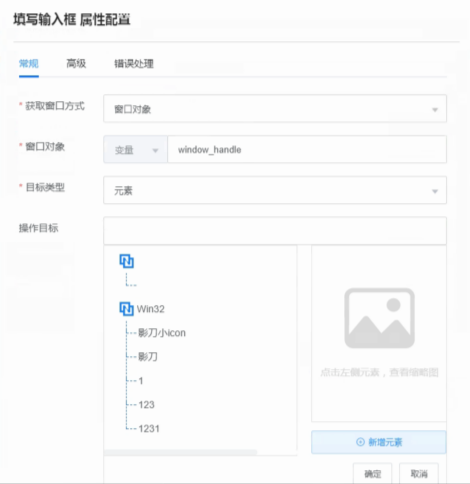
第二步:选择该对象窗口中的软件元素。鼠标移入此元素,按下快捷键AIt+F1,完成对此元素的获取。目前获取的元素为:“隐藏当前窗口截图”。
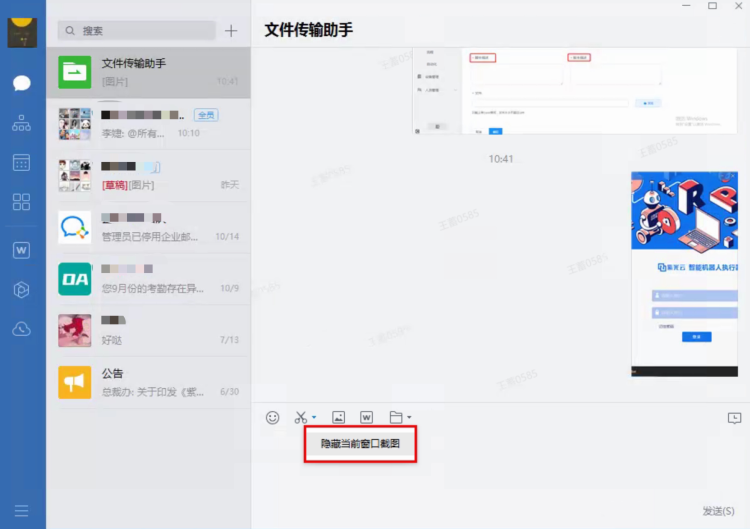
窗口的操作:如移动窗口、调整窗口大小、关闭窗口等
元素的操作:填写输入框、鼠标悬停、元素拖拽等
若在能直接捕获元素的场景下,建议用直接捕获软件/网页的这种方式。
若存在未能直接捕获元素的场景,可以使用鼠标键盘的方式达到所想要的操作。
模拟各种鼠标操作:鼠标点击、移动鼠标、获取鼠标当前位置、滚动鼠标等。
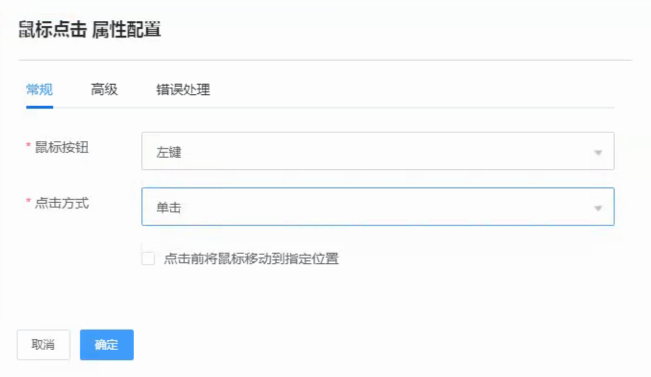
模拟各种键盘操作:键盘输入(模拟键盘输入文字)。
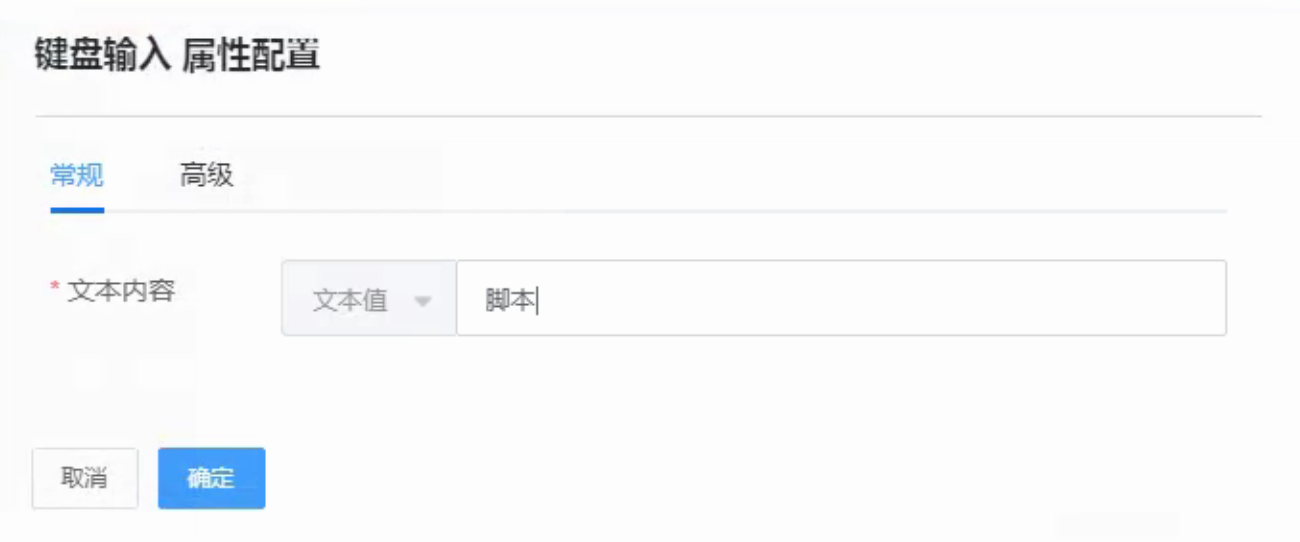
通过图像搜索的方式,找到图像并对其进行操作。
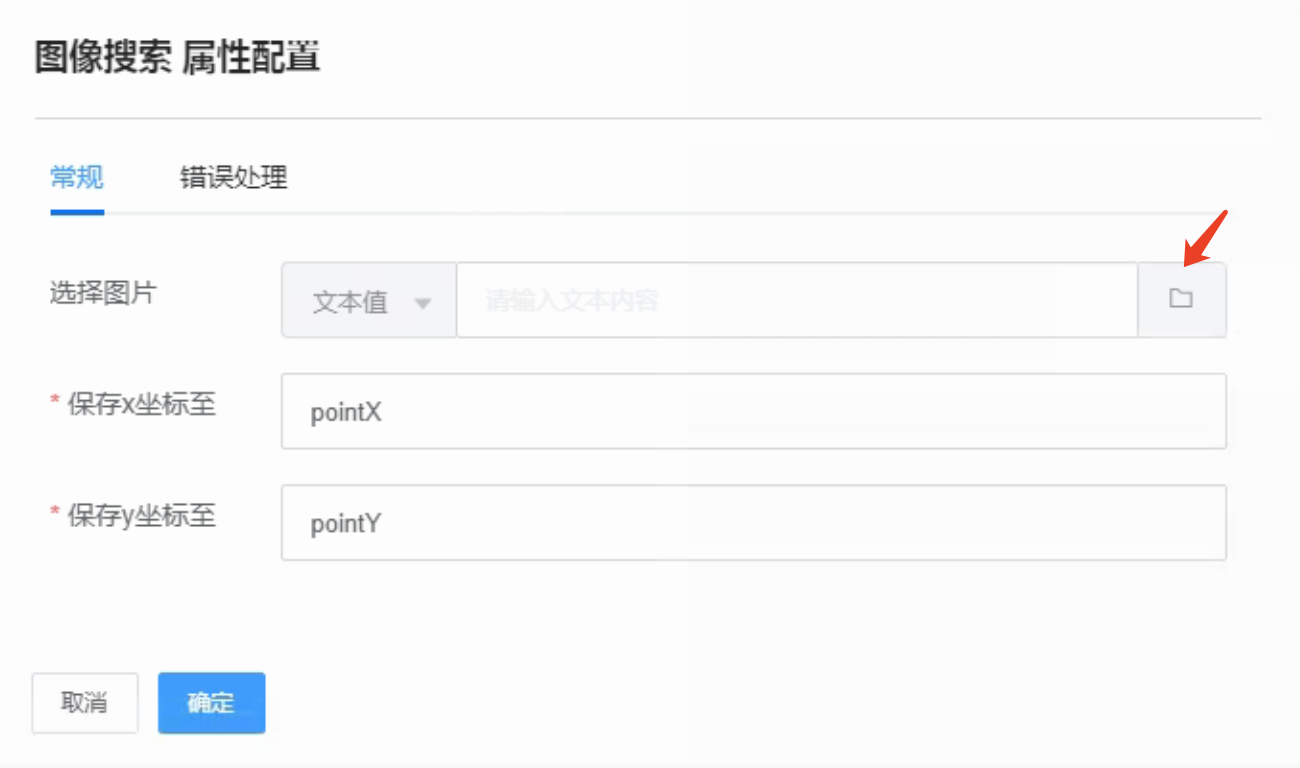
释放您的手指,快拖拽指令试试看吧。
指令一:获取窗口对象企业微信
指令二:激活软件窗口
指令三:填写输入框
点击【保存】按钮